水印制作教程
水印制作方法
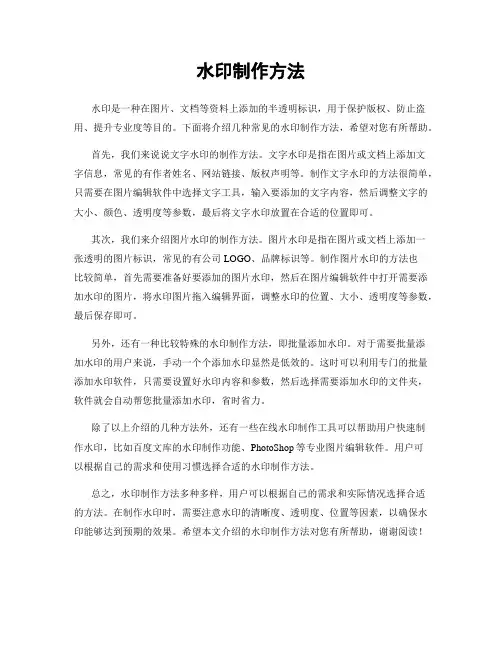
水印制作方法水印是一种在图片、文档等资料上添加的半透明标识,用于保护版权、防止盗用、提升专业度等目的。
下面将介绍几种常见的水印制作方法,希望对您有所帮助。
首先,我们来说说文字水印的制作方法。
文字水印是指在图片或文档上添加文字信息,常见的有作者姓名、网站链接、版权声明等。
制作文字水印的方法很简单,只需要在图片编辑软件中选择文字工具,输入要添加的文字内容,然后调整文字的大小、颜色、透明度等参数,最后将文字水印放置在合适的位置即可。
其次,我们来介绍图片水印的制作方法。
图片水印是指在图片或文档上添加一张透明的图片标识,常见的有公司LOGO、品牌标识等。
制作图片水印的方法也比较简单,首先需要准备好要添加的图片水印,然后在图片编辑软件中打开需要添加水印的图片,将水印图片拖入编辑界面,调整水印的位置、大小、透明度等参数,最后保存即可。
另外,还有一种比较特殊的水印制作方法,即批量添加水印。
对于需要批量添加水印的用户来说,手动一个个添加水印显然是低效的。
这时可以利用专门的批量添加水印软件,只需要设置好水印内容和参数,然后选择需要添加水印的文件夹,软件就会自动帮您批量添加水印,省时省力。
除了以上介绍的几种方法外,还有一些在线水印制作工具可以帮助用户快速制作水印,比如百度文库的水印制作功能、PhotoShop等专业图片编辑软件。
用户可以根据自己的需求和使用习惯选择合适的水印制作方法。
总之,水印制作方法多种多样,用户可以根据自己的需求和实际情况选择合适的方法。
在制作水印时,需要注意水印的清晰度、透明度、位置等因素,以确保水印能够达到预期的效果。
希望本文介绍的水印制作方法对您有所帮助,谢谢阅读!。
怎么使用PS进行水印添加
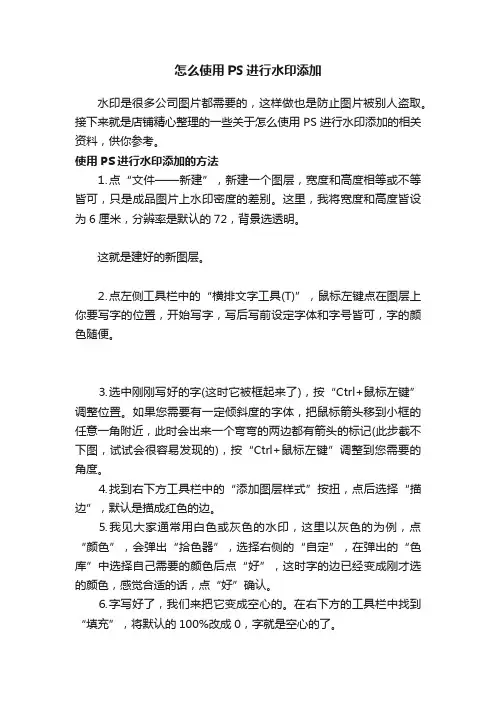
怎么使用PS进行水印添加水印是很多公司图片都需要的,这样做也是防止图片被别人盗取。
接下来就是店铺精心整理的一些关于怎么使用PS进行水印添加的相关资料,供你参考。
使用PS进行水印添加的方法⒈点“文件——新建”,新建一个图层,宽度和高度相等或不等皆可,只是成品图片上水印密度的差别。
这里,我将宽度和高度皆设为6厘米,分辨率是默认的72,背景选透明。
这就是建好的新图层。
⒉点左侧工具栏中的“横排文字工具(T)”,鼠标左键点在图层上你要写字的位置,开始写字,写后写前设定字体和字号皆可,字的颜色随便。
⒊选中刚刚写好的字(这时它被框起来了),按“Ctrl+鼠标左键”调整位置。
如果您需要有一定倾斜度的字体,把鼠标箭头移到小框的任意一角附近,此时会出来一个弯弯的两边都有箭头的标记(此步截不下图,试试会很容易发现的),按“Ctrl+鼠标左键”调整到您需要的角度。
⒋找到右下方工具栏中的“添加图层样式”按扭,点后选择“描边”,默认是描成红色的边。
⒌我见大家通常用白色或灰色的水印,这里以灰色的为例,点“颜色”,会弹出“拾色器”,选择右侧的“自定”,在弹出的“色库”中选择自己需要的颜色后点“好”,这时字的边已经变成刚才选的颜色,感觉合适的话,点“好”确认。
⒍字写好了,我们来把它变成空心的。
在右下方的工具栏中找到“填充”,将默认的100%改成0,字就是空心的了。
字已经做成空心的了,是不是就可以结束了呢,还不行,因为如果这样直接填充在图片上的话,水印太显眼了,有喧宾夺主的感觉,还要把它再做得淡一些。
⒎还在是右下方的工具栏中找到“不透明度”,将默认的100%改成你需要的值,为了当例子显眼些,我做成55%,如果您做的话,还可以再减,了解过程后多试几下,就会找到你认为合适的那个数值。
⒏点“选择——全选”,整个图层就被选定了。
⒐点“编辑——定义图案”,在弹出的框中给水印起个名字,点“好”确认。
水印已经做好了,怎样填充到图片上呢,这点我在上次写的《如何制作组合过程图》里已经提到了,这里再重复一下。
怎么用PS设计图片水印?
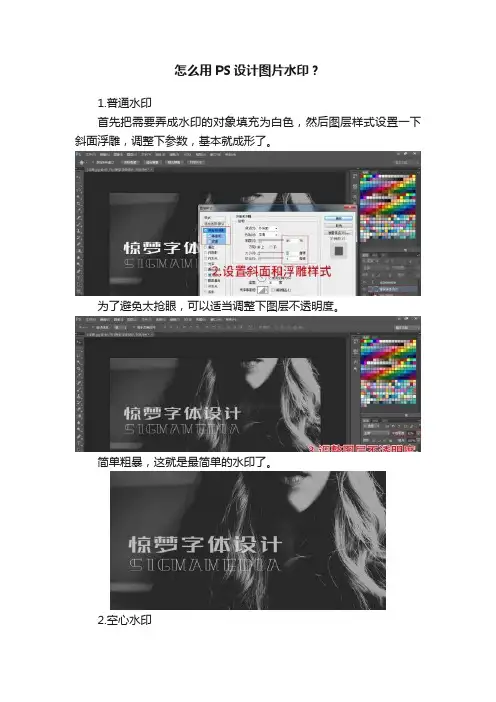
怎么用PS设计图片水印?
1.普通水印
首先把需要弄成水印的对象填充为白色,然后图层样式设置一下斜面浮雕,调整下参数,基本就成形了。
为了避免太抢眼,可以适当调整下图层不透明度。
简单粗暴,这就是最简单的水印了。
2.空心水印
这种水印经常用在卡通风格的图片上,操作起来也很简单,给需要弄成水印的对象添加外发光样式,模式设置为“正常”,颜色设置成“灰色”,调整一下“扩张”和“大小”。
然后把图层填充设置为0%,最后再调一下透明度即可,这样就实现了空心的效果。
3.玻璃水印
这种水印算是高能操作了,看起来优雅美观、晶莹剔透,可以说
这才是真正意义上的水印!
不要不明觉厉,这种效果其实也很好设计。
同样先把需要弄成水印的对象填充为白色,然后更改图层模式为“正片叠底”,这时看到字消失了,不要急继续操作。
紧接着给图层设置斜面和浮雕的样式,看着效果调节一下参数,神奇的效果就出来了!
是不是手痒难耐也想自己弄个水印了?先别走,福利还在后面!设计好水印怎么用能?每个图都手动设置一遍?
No!我们可以把设计好的储存成“画笔预设”,这样以后用的时候直接用画笔工具点一下就行了!
在菜单栏中点击“编辑”选择'定义画笔预设':
然后取个名字,确定就OK了。
用的时候选择画笔工具,选择存好的笔头就可以了!
除了把设计好的水印设置为画笔预设,你还可以把水印存储为图层样式,这样不仅文字可以用水印,图形也可以用了!这里就不做详细介绍了,最后奉上一些可以用来做水印的图层样式,无论是文字还是图片,不需要以上繁琐的设置,只需要点击一下就可以了!
效果多多,收好不谢!。
Word制作的水印是指作为文档背景图案的文字或图像
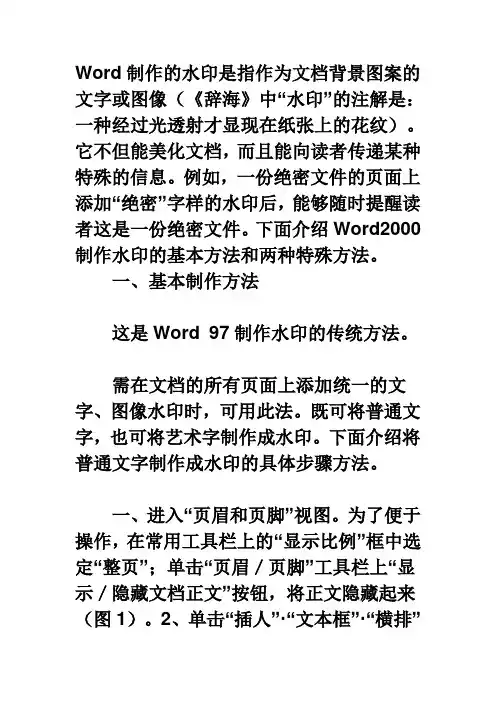
Word制作的水印是指作为文档背景图案的文字或图像(《辞海》中“水印”的注解是:一种经过光透射才显现在纸张上的花纹)。
它不但能美化文档,而且能向读者传递某种特殊的信息。
例如,一份绝密文件的页面上添加“绝密”字样的水印后,能够随时提醒读者这是一份绝密文件。
下面介绍Word2000制作水印的基本方法和两种特殊方法。
一、基本制作方法这是Word 97制作水印的传统方法。
需在文档的所有页面上添加统一的文字、图像水印时,可用此法。
既可将普通文字,也可将艺术字制作成水印。
下面介绍将普通文字制作成水印的具体步骤方法。
一、进入“页眉和页脚”视图。
为了便于操作,在常用工具栏上的“显示比例”框中选定“整页”;单击“页眉/页脚”工具栏上“显示/隐藏文档正文”按钮,将正文隐藏起来(图1)。
2、单击“插人”·“文本框”·“横排”(或“竖排”),然后在文档页面上拖动鼠标直至拖出符合(大小、位置)要求的文本框。
3、在该文本框中插入文字,然后设定字体、字号、字形、颜色等。
4、右击文本框边界,然后单击“设置文本框格式”。
在“颜色和线条”选项卡上,“充填”选项区的“颜色”框中选定“无充填色”,“线条”选项区的“颜色”框中选定“无线条色”;在“版式”选项卡上“环绕方式”选项区中选中“衬在文字下方”。
然后单击“确定”。
5、单击“页眉/页脚”工具栏上的“关闭”按钮,退出“页眉和页脚”视图。
水印制作完成。
二、制作艺术字水印的简便方法这是一项Word2000的新增功能。
需要在文档的所有页上制作统一的艺术字水印时,可用此法。
1、单击“格式”·“背景”·“水印”。
2、在“水印”对话框上,“文本”框中键入所需的文字(也可选用列表框中的文字);“字体”、“尺寸”和“颜色”三个下拉列表框中选定所需的值;“输出”选项区中选中“斜线”或“水平”(图2),然后单击“确定”水印即出现在页面上。
用此种方法制作水印,实际上是在页眉中插入艺术字,所以可以用制作艺术字的方法来修改此种水印的尺寸、颜色、角度等。
约稿水印制作教程
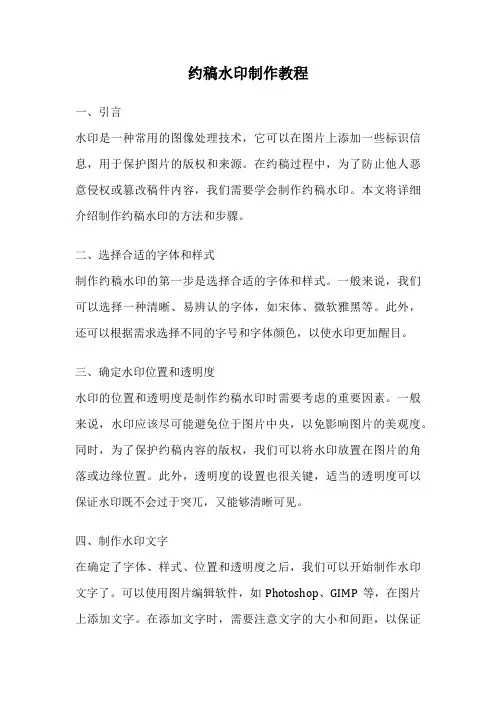
约稿水印制作教程一、引言水印是一种常用的图像处理技术,它可以在图片上添加一些标识信息,用于保护图片的版权和来源。
在约稿过程中,为了防止他人恶意侵权或篡改稿件内容,我们需要学会制作约稿水印。
本文将详细介绍制作约稿水印的方法和步骤。
二、选择合适的字体和样式制作约稿水印的第一步是选择合适的字体和样式。
一般来说,我们可以选择一种清晰、易辨认的字体,如宋体、微软雅黑等。
此外,还可以根据需求选择不同的字号和字体颜色,以使水印更加醒目。
三、确定水印位置和透明度水印的位置和透明度是制作约稿水印时需要考虑的重要因素。
一般来说,水印应该尽可能避免位于图片中央,以免影响图片的美观度。
同时,为了保护约稿内容的版权,我们可以将水印放置在图片的角落或边缘位置。
此外,透明度的设置也很关键,适当的透明度可以保证水印既不会过于突兀,又能够清晰可见。
四、制作水印文字在确定了字体、样式、位置和透明度之后,我们可以开始制作水印文字了。
可以使用图片编辑软件,如Photoshop、GIMP等,在图片上添加文字。
在添加文字时,需要注意文字的大小和间距,以保证水印的清晰度和美观度。
五、保存水印图片完成水印文字的添加后,我们需要保存水印图片。
可以选择将水印图片保存为透明背景的PNG格式,以保留水印的透明效果。
同时,为了方便以后的使用,可以将水印图片保存在一个特定的文件夹中,以便于随时调用和添加。
六、使用水印图片当需要给约稿内容添加水印时,我们可以直接在图片上叠加水印图片。
可以使用图片编辑软件打开约稿内容,再将水印图片添加到约稿内容的合适位置。
添加水印时,需要注意水印的大小和透明度,以使水印与约稿内容更加融合。
七、总结制作约稿水印是保护约稿内容版权的一种重要手段。
通过选择合适的字体和样式、确定水印位置和透明度、制作水印文字、保存水印图片等步骤,我们可以制作出独一无二的约稿水印。
同时,在使用水印图片时,需要注意水印的大小和透明度,以保证水印与约稿内容的融合度。
如何运用Adobe Photoshop软件在照片上加上水印

如何运用Adobe Photoshop软件在照片上加上水印照片水印是保护原创作品和防止盗用的重要方式之一。
而Adobe Photoshop软件作为图像处理领域的翘楚,提供了丰富的功能和工具,让我们能够轻松地在照片上加上水印。
本文将为大家介绍如何运用Adobe Photoshop软件来添加照片水印。
1. 准备工作在开始之前,我们需要将照片和水印图像准备好。
照片可以是原创作品、产品照片或个人照片,而水印图像可以是文字、商标、图标等。
可以选择透明背景的PNG格式水印图像以确保其与照片融合自然。
2. 打开照片首先,打开Adobe Photoshop软件并导入你要添加水印的照片。
在菜单栏中点击“文件” -> “打开”,然后选择你要编辑的照片并点击“打开”。
3. 创建水印图层在照片上添加水印之前,我们需要创建一个新的图层来放置水印。
在图层面板(默认在右侧)中点击“新建图层”按钮(一个小方块加一个折角),或者使用快捷键“Ctrl + Shift + N”(Windows)或“Command + Shift + N”(Mac)。
4. 添加水印图像在新创建的图层上,我们可以将水印图像放置在照片上。
选择“文件” -> “将图像嵌入”或使用快捷键“Ctrl + Shift + Alt + I”(Windows)或“Command + Option + I”(Mac)导入水印图像。
在弹出的文件选择对话框中,找到你的水印图像并点击“嵌入”。
5. 调整水印大小和位置通过调整水印图像的大小和位置,我们可以确保其在照片上的覆盖效果理想。
按住“Ctrl”键(Windows)或“Command”键(Mac),同时使用鼠标滚轮可以调整水印图像的大小。
另外,通过拖动图层面板中的水印图层,我们可以移动水印的位置。
6. 调整水印透明度为了使水印更加隐蔽并减少对照片内容的干扰,我们可以适当调整水印图层的透明度。
在图层面板中,找到水印图层的不透明度滑块,并将其移动到合适的位置。
如何使用Adobe Photoshop软件给照片添加水印
如何使用Adobe Photoshop软件给照片添加水印当今社交媒体如日中天,我们每天都与大量的照片互动。
为了保护自己的作品和品牌,添加水印成为了摄影师和设计师们常用的手段。
Adobe Photoshop是一款功能强大的图像处理软件,它提供了丰富的工具和功能,使得给照片添加水印变得非常简单。
下面将介绍如何使用Adobe Photoshop软件给照片添加水印。
第一步,打开照片首先,打开需要添加水印的照片。
在Photoshop软件中,点击"文件",然后选择"打开",找到你想要添加水印的照片。
另外,Photoshop还支持批量处理多张照片,你可以在同一时间内给多张照片添加水印。
第二步,创建水印接下来,我们需要创建水印。
在Photoshop软件中,点击"文件",再点击"新建",然后选择"文件"。
在弹出的对话框中,设置水印的尺寸和背景色,通常选择透明背景。
点击"确定"后,即可创建一个新的文件。
第三步,添加文字水印在创建的新文件中,点击"文字"工具,你可以在工具栏中找到它。
然后,在画布上点击鼠标,输入你想要添加的文字。
在"字符"面板中,你可以选择文字的字体、大小和颜色等属性。
根据个人喜好,选择适合自己风格的文字效果。
第四步,添加图片水印如果你想要添加图片水印,而不仅仅是文字水印,你可以将水印图像导入到Photoshop软件中。
在新建的文件中,点击"文件",然后选择"导入",再选择"嵌入"。
选择你想要添加的图片水印,然后将其拖拽到画布中。
在图层面板中,你可以对水印进行调整和编辑。
第五步,调整水印位置和透明度在添加好水印之后,你可以在图层面板中单击和拖动水印来调整它的位置。
如果你觉得水印过于显眼,你还可以通过调整图层的透明度来使其更加隐蔽。
公司印章水印制作方法
公司印章水印制作方法一、概述公司印章是公司的重要标识之一,而水印则是印章上的一种特殊效果。
水印可以增加印章的美观性和防伪性,让印章更加独特和具有辨识度。
本文将介绍一种常见的公司印章水印制作方法。
二、材料准备制作公司印章水印需要准备以下材料:1. 特制印章纸:一般有白色、黄色和灰色可供选择,根据实际需要选用;2. 水印油墨:可在办公用品店购买到,选择质量好、色泽鲜艳的产品;3. 水印胶卷:可在印刷材料供应商处购买到,需要选择适合印章尺寸的胶卷;4. 刻章机和刻章刀:用于刻制公司印章;5. 水印制作工具:如水印刷具、水印刷板等。
三、制作步骤1. 制作水印图案:首先,根据公司的需求和形象要求,设计出水印图案。
可以选择公司的LOGO、文字、图案等作为水印的主要内容。
设计时要注意图案的清晰度和辨识度。
2. 制作印章:使用刻章机和刻章刀,将设计好的图案刻制在印章上。
刻制时要注意力度和深浅的掌握,以保证水印的清晰度和美观度。
3. 准备水印油墨:将水印油墨倒入水印刷具中,注意掌握适量,以免过多或过少影响水印效果。
4. 制作水印胶卷:将水印胶卷放在水印刷板上,轻轻涂上适量的水印油墨,注意均匀涂抹,避免出现厚薄不均的情况。
5. 印制水印:将制作好的水印胶卷放在刻制好的印章上,用适当的压力和速度进行印制。
印制时要保持手的稳定,以免出现模糊或偏移的情况。
6. 完成水印制作:待水印干燥后,即可完成公司印章水印的制作。
四、注意事项1. 制作水印时要注意安全,避免触摸到刻章刀等尖锐工具,以免受伤。
2. 水印油墨要储存于干燥、阴凉的地方,避免阳光直射或潮湿环境影响其质量。
3. 制作水印时要保持环境整洁,避免灰尘等杂质进入印章和水印油墨,影响水印效果。
4. 制作水印时要注意印章的保养,定期清洁和润滑,以保证印章和水印的质量和寿命。
五、总结公司印章水印的制作是一项需要技巧和耐心的工作。
通过正确的材料准备和制作步骤,可以制作出美观、清晰的水印,提升公司印章的品质和形象。
轻松水印专业版的教程
轻松水印专业版的教程想必最近很多朋友都开通了自己的MyPlaces,将一些图片、照片放到自己的空间中与朋友共享,当然是好事。
但很多时候处于种种原因,我们不得不在图片上加上自己的版权信息。
可能此时很多朋友会讲,说来说去不就是加水印嘛,太简单了,Photoshop就可以完成这个工作。
没错,功能强大的Photoshop当然可以胜任,但今天笔者要向大家推荐的却是实现这个功能比Photoshop更便捷的专业水印添加软件——轻松水印专业版。
在介绍如何使用轻松水印专业版之前,笔者想先简单说一说这款软件到底有哪些过人之处。
作为一款强大的数字水印处理工具,它可以方便的在多个文件上建立数字水印;支持文本、图片混合设计水印;自动化对象可以从你的图像中提取不同的EXIF数据;支持多级透明设置;支持JPEG、TIFF、BMP、GIF、PNG和JPEG2000等多种图像格式;内含的水印管理工具可以方便的管理水印文件;批处理功能包含水印组合、转换图像、改变图像大小、更名、旋转、调节和打印等功能……俗话说得好,“眼见为实耳听为虚”,下面就让我们在实际操作中亲自感受一下轻松水印专业版的厉害吧!一、添加文字水印1.将软件安装好后运行,从界面左侧列出的“文件夹”窗口中,选择需要添加水印的图像文件显示在中间的工作区中(如图1)。
图12.单击界面上方工具栏中的“插入一个文本水印”按钮后,在右侧的“水印编辑器”中输入要添加的水印文字。
当然,如果你对默认的水印文字位置不满意,可在选中添加文字的基础上,通过鼠标拖动将其放到图像的适当位置。
如果需要精确定位,也可通过“水印编辑器”下方的各选项设置水印文字的水平边距、垂直边距及大小。
3.当然,如果你觉得这样的文字效果太单调了,也可以通过“格式”→“字体”或“格式工具栏”菜单对水印文字进行诸如字体、字体颜色、字号、对齐方式等各种属性的设置。
设置倾斜角度:单击“格式工具栏”上“角度”按钮后的下拉列表框,可以设置水印文字的倾斜角度。
在word中如何制作背景水印
在word中如何制作背景水印
在公司内部文档或者一些涉及到个人版权的文档,想打印给别人但显示一些警示信息,但又不影响个人阅读。
那么下面就由店铺给大家分享下技巧,希望能帮助到您。
word中制作背景水印的步骤如下:
步骤一:打开我们想要添加水印的文档
步骤二:点击菜单栏中的格式,然后点击背景
步骤三:点击最下面的水印
步骤四:可选择图片水印和文字水印,这里以文字水印为例
步骤五:点击文字水印,可看到,可写任何文字为水印,可修改文字格式,尺寸,还可选择文字显示样式及是否半透明
步骤六:设置相应参数,点击确定
步骤七:水印添加完成。
- 1、下载文档前请自行甄别文档内容的完整性,平台不提供额外的编辑、内容补充、找答案等附加服务。
- 2、"仅部分预览"的文档,不可在线预览部分如存在完整性等问题,可反馈申请退款(可完整预览的文档不适用该条件!)。
- 3、如文档侵犯您的权益,请联系客服反馈,我们会尽快为您处理(人工客服工作时间:9:00-18:30)。
【水印制作教程】教你用Photoshop制作图片防盗水印
(淘宝开店必备)
注:本文摘自百度文库,并非自创,上传目的就是和朋友分享•
•开店和逛论坛也有一段时间了,从中学到了不少知识。
学习了许多设计店铺的经验帖子,现在我也对那些不太懂得PS的朋友们传授一个非常简单而实用的水印制作方法,帮你打造一个专属店铺印章,与众不同。
首先打开Photoshop,这个软件实在是太强大了,地球人就知道,我就不废话了,呵呵,我用的是最新版的CS5
打开文件,新建一个宽250像素,高250像素,分辨率72像素/英寸,颜色模式RGB,背景内容为透明的文件,鼠标点击确定。
然后选择椭圆选框工具,按住Shift键,加上鼠标拖动,在新建的文件中,从中心出发画圆,是正比例圆喔。
然后右键选择描边,弹出对话框,我选择宽度为5像素,颜色为灰色#3B393A,居中,然后选择确定。
这是我画的圆,被描上灰色的边。
如下图
用同样方法,再画一个略小一点的圆,鼠标拖动时,可以控制大小喔。
再把画好的圆,转换成路径。
单击路径面板下的第四个按钮(从左往右数)。
在工具栏里找“T”,这是文字工具,选择横排文字工具,单击路径,输入
前景色选择刚才那个灰色(当然你可以根据自己喜欢选择其他任何颜色),然后输入你的店铺名。
你可以根据自己需要修改文字属性,包括字体、大小、颜色等。
如下图
如果输入的文字没有对齐,你可以按Ctrl+T键,结合鼠标拖动,旋转文字,然后选择软件右上角打勾图标,点击确认后,就可以看到旋转后的效果了,也就是将文字摆正。
复制刚才设计的店铺名图层
再按Ctrl+T键,点击右键,选择垂直翻转,然后选择软件右上角打勾图标,点击确认后,可以看到旋转后的复制图层效果了。
如下图
接着把店铺名去掉,输入你的网店域名。
如下图
大家可以看到文字变形了,这时你需要进行文字调整。
按Ctrl+T键,对文字进行旋转,调整间距、文字大小等,直到跟上面店铺名形成上下对称为止。
如下图
在图章中间空白处可以添加一个图案喔,随你加什么,看你个人喜好了,呵呵。
到这一步的时候,已经成功一大半了,接下来就是调文字颜色和边框颜色了。
在图层面板,选中你要修改的文字图层,点击“添加图层样式”(从左往右数第二按钮),如下图
打开图层样式后,你就可以随心所欲的进行调整文字属性了。
我使用了描边和渐变叠加两个功能,效果如下
“店铺名字”变色后效果
其他文字、边框、图片等颜色修改方法同上,我最终修改后的效果如下:
然后把做好的水印图片保存为PSD文件(方便你日后修改),接着再另存为PNG格式,然后就可以在你的宝贝图片加上这个做好的水印了,推荐大家使用光影魔术手批量添加水印,非常快。
如果有什么不明白的地方,欢迎大家和我交流^_^
我的小店:。
